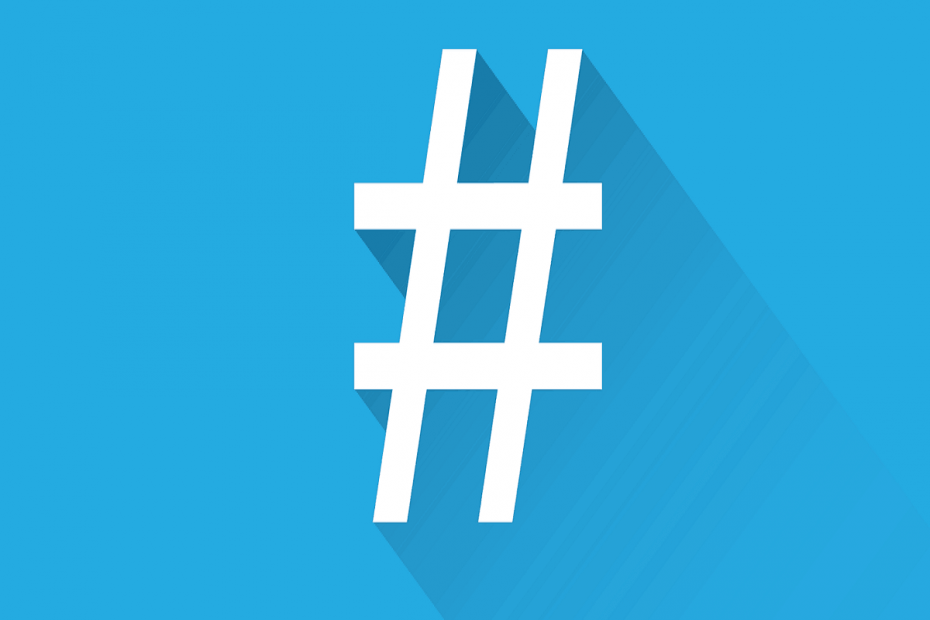
Xالتثبيت عن طريق النقر فوق ملف التنزيل
سيقوم هذا البرنامج بإصلاح أخطاء الكمبيوتر الشائعة ، ويحميك من فقدان الملفات ، والبرامج الضارة ، وفشل الأجهزة ، وتحسين جهاز الكمبيوتر الخاص بك لتحقيق أقصى أداء. إصلاح مشكلات الكمبيوتر وإزالة الفيروسات الآن في 3 خطوات سهلة:
- قم بتنزيل Restoro PC Repair Tool يأتي مع التقنيات الحاصلة على براءة اختراع (براءة اختراع متاحة هنا).
- انقر ابدأ المسح للعثور على مشكلات Windows التي قد تتسبب في حدوث مشكلات بجهاز الكمبيوتر.
- انقر إصلاح الكل لإصلاح المشكلات التي تؤثر على أمان الكمبيوتر وأدائه
- تم تنزيل Restoro بواسطة 0 القراء هذا الشهر.
ال # مفتاح، المعروف باسم مفتاح الهاشتاج ، أو الجنيه ، حاد أو مفتاح رقمي ، على لوحة المفاتيح يستخدم على نطاق واسع اليوم على وسائل التواصل الاجتماعي ، وخاصة Twitter.
من الناحية المثالية ، يتم تنشيط # رمز أو مفتاح بالضغط على Shift + 3 ، ولكن يمكن العثور عليه أيضًا من الرموز في برنامج Word في Office.
لقد تم استخدامه لأغراض مختلفة تاريخيًا ، من تعيين الأرقام الترتيبية كاختصار للجنيهات ، ولكن مثل مر الوقت ، يتم الآن استخدام علامة # كمؤشر لعلامة البيانات الوصفية على قنوات التواصل الاجتماعي ويشار إليها الآن باسم رابطة هاشتاق.
باستخدام # أو الهاشتاج ، على وسائل التواصل الاجتماعي ، يمكنك الرجوع إلى العديد من التغريدات ومعرفة أيها يتعلق بـ الحملات الرقمية إذا كنت تمثل علامة تجارية أو حتى وكالة رقمية تراقب الوسائط الاجتماعية لعميلك نشاط.
ولكن ماذا يحدث بعد ذلك عندما تجد المفتاح # لا يعمل على جهاز الكمبيوتر الخاص بك؟
قد لا تكون الحلول فورية أو واضحة لأنها قد لا تكون متكررة الحدوث ، ولكن عندما يحدث يحدث ، لدينا الحلول الصحيحة التي يمكنك استخدامها لاستعادة مفتاحك # إلى العمل شرط.
إصلاح: # مفتاح لا يعمل على لوحة المفاتيح
- جرب لوحة المفاتيح على الشاشة
- تغيير اللغة في لوحة التحكم
- قم بتحديث برامج تشغيل لوحة المفاتيح والشرائح من موقع الشركة المصنعة للكمبيوتر
- تشغيل في وضع التوافق
- استخدم لوحة مفاتيح مختلفة
- قم بتشغيل مستكشف أخطاء الأجهزة والأجهزة
- تعطيل إعدادات مفاتيح التصفية
- قم بإلغاء تثبيت برنامج تشغيل لوحة المفاتيح وإعادة تثبيته من موقع الشركة المصنعة على الويب
1. جرب لوحة المفاتيح على الشاشة
إليك كيفية تشغيله:
- انقر يبدأ
- يختار إعدادات
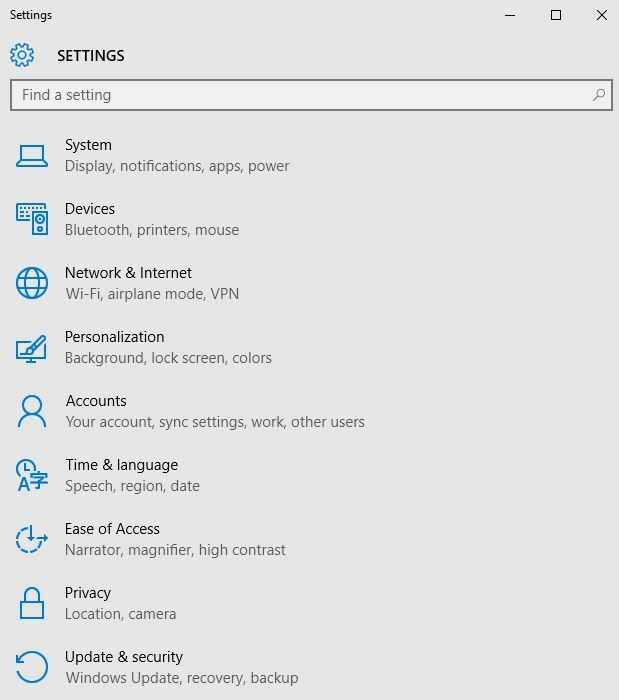
- انقر سهولة الوصول
- يختار لوحة المفاتيح
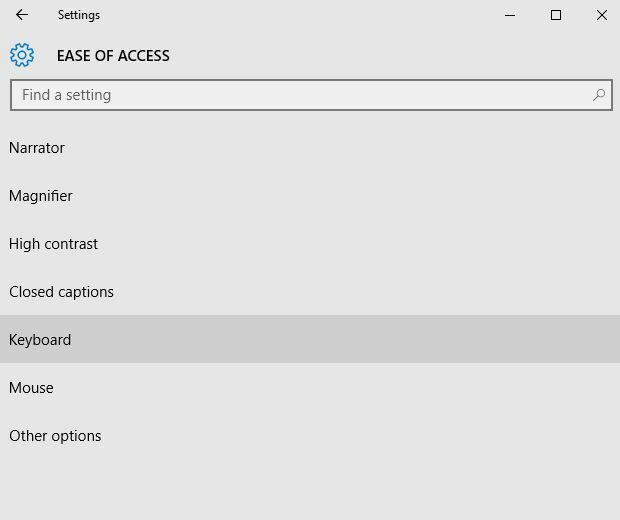
- بدّل لوحة المفاتيح على الشاشة إلى تشغيل
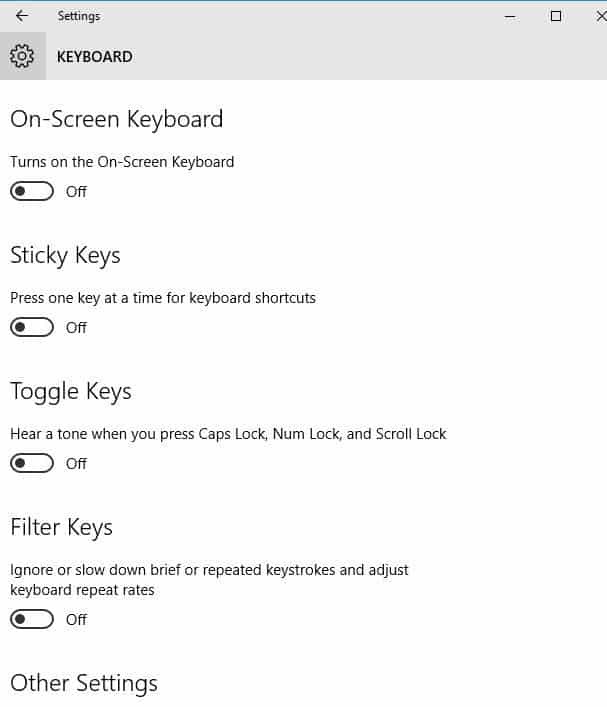
- سيتم عرض لوحة المفاتيح ، حاول التحقق مما إذا كان مفتاح # يعمل عند استخدام لوحة المفاتيح على الشاشة
هل هذا إصلاح # مفتاح لا يعمل مشكلة؟ إذا لم يكن كذلك ، انتقل إلى الحل التالي.
2. تغيير اللغة في لوحة التحكم
في بعض الأحيان عندما تجد مفتاح # لا يعمل ، فقد يكون له علاقة بإعدادات اللغة الخاصة بك. إليك كيفية التحقق من ذلك وتغييره:
- انقر يبدأ
- يختار إعدادات
- انقر الوقت واللغة
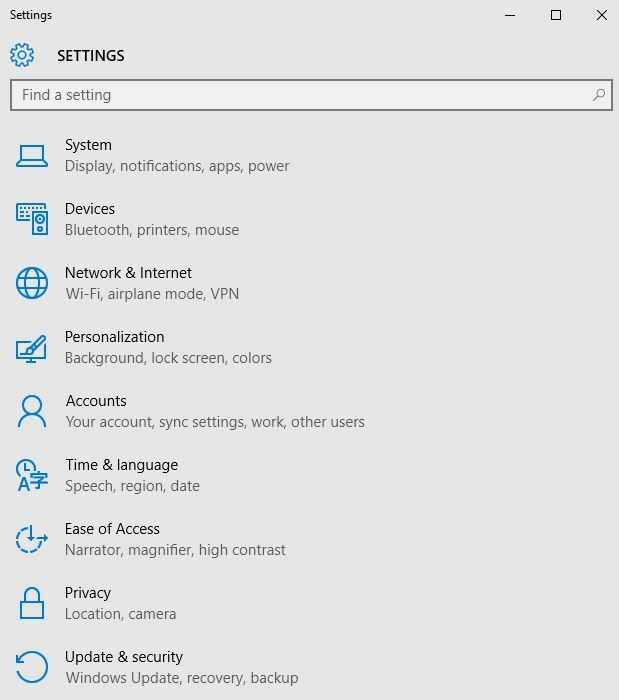
- انقر المنطقة واللغة
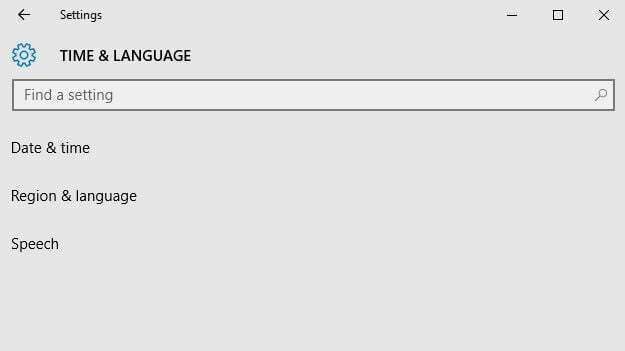
- تحت الدولة او المنطقة، انقر فوق الإنجليزية (المملكة المتحدة) ، وإذا لم يكن هناك ، يمكنك إضافته باستخدام أضف لغة زر
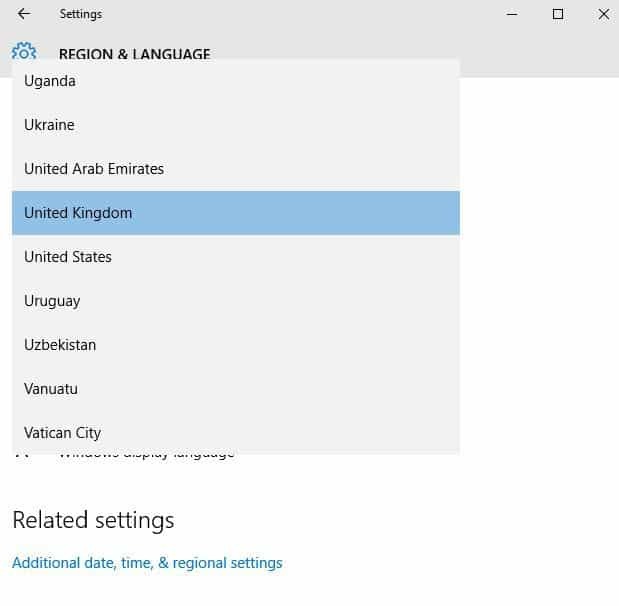
- انقر لغة عرض Windows
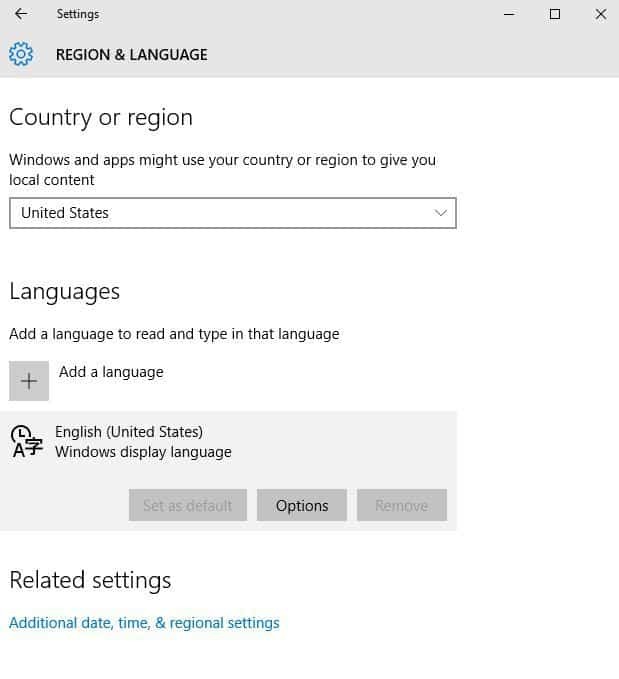
- يختار خيارات
- تحقق من لوحة المفاتيح المحددة تحت ملف لوحات المفاتيح اختيار
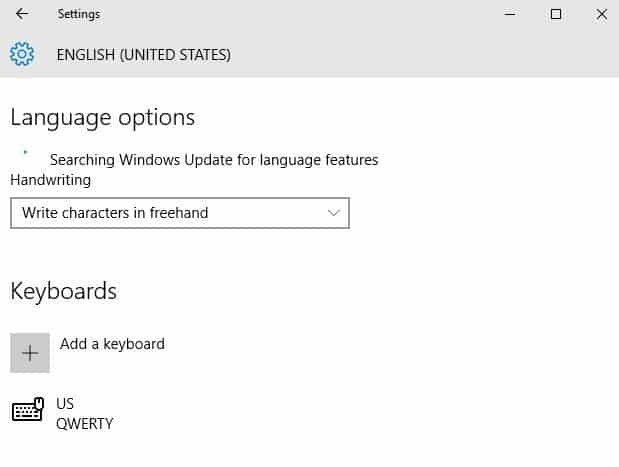
- قم بتغيير لغة الإدخال إلى اللغة الإنجليزية لموقعك
هل أدى هذا إلى حل مشكلة عدم عمل المفتاح #؟ إذا لم يكن كذلك ، جرب الحل التالي.
3. تحديث برامج تشغيل مجموعة الشرائح من موقع الشركة المصنعة للكمبيوتر
يمكنك العثور على برامج تشغيل من قسم دعم موقع الشركة المصنعة لنوع الكمبيوتر المحمول.
إليك كيفية تحديث برامج التشغيل وتثبيتها من موقع الشركة المصنعة على الويب:
- اذهب إلى القسم الفرعي للبرامج والسائقين (اعتمادًا على العلامة التجارية للكمبيوتر المحمول ، يمكن أن يتغير هذا الاسم) ، أو البحث عن السائقين باستخدام جوجل حتى تتمكن من الحصول على رابط مباشر إلى موقع الشركة المصنعة لجهازك على الويب.
- بمجرد دخولك إلى موقع الويب ، البحث والتنزيل
- قم بتثبيت برامج التشغيل المناسبة المفقودة من الكمبيوتر المحمول الخاص بك والتي يمكن أن تتسبب في عدم عمل مفتاح #
بدلاً من ذلك ، يمكنك استخدام برامج مخصصة مثل دريفكس. إنه أكثر أمانًا لأنه يعثر على الإصدار المطابق لبرنامج التشغيل الخاص بك دون أي خطأ ويمكنك جدولة تحديثات وإصلاحات برنامج التشغيل التلقائية.
تحقق مما إذا كان هذا يعمل على إصلاح مشكلة # مفتاح لا يعمل. إذا لم يكن كذلك ، انتقل إلى الحل التالي.
4. تشغيل في وضع التوافق
نصيحة الخبراء: يصعب معالجة بعض مشكلات الكمبيوتر ، خاصةً عندما يتعلق الأمر بالمستودعات التالفة أو ملفات Windows المفقودة. إذا كنت تواجه مشكلات في إصلاح خطأ ما ، فقد يكون نظامك معطلاً جزئيًا. نوصي بتثبيت Restoro ، وهي أداة ستقوم بفحص جهازك وتحديد الخطأ.
انقر هنا للتنزيل وبدء الإصلاح.
يمكنك أيضًا تشغيل لوحة المفاتيح في وضع التوافق لمعرفة ما إذا كانت تساعد.
قم بما يلي:
- انقر على اليمين يبدأ
- يختار مدير الجهاز

- تجد لوحات المفاتيح وانقر عليها لتوسيع القائمة
- انقر بزر الماوس الأيمن فوق برنامج تشغيل لوحة المفاتيح
- يختار الغاء التثبيت
- اذهب إلى القسم الفرعي للبرامج والسائقين (اعتمادًا على العلامة التجارية للكمبيوتر المحمول ، يمكن أن يتغير هذا الاسم) ، أو البحث عن السائقين باستخدام جوجل حتى تتمكن من الحصول على رابط مباشر إلى موقع الشركة المصنعة لجهازك على الويب.
- بمجرد دخولك إلى موقع الويب ، البحث والتنزيل
- قم بتثبيت برامج التشغيل المناسبة المفقودة من الكمبيوتر المحمول الخاص بك والتي يمكن أن تتسبب في عدم عمل مفتاح #
- انقر بزر الماوس الأيمن على السائق
- يختار الخصائص
- يختار التوافق التبويب
- تفقد الصندوق تشغيل هذا البرنامج في وضع التوافق ل
- يختار نظام التشغيل Windows 10 نظام التشغيل من القائمة المنسدلة
- انقر فوق تطبيق، ثم اضغط نعم وتشغيل الملف لتثبيته
هل هذا يصلح مشكلة # مفتاح لا يعمل؟ إذا لم يكن كذلك ، انتقل إلى الحل التالي.
5. استخدم لوحة مفاتيح مختلفة
يمكنك توصيل لوحة مفاتيح مختلفة بجهاز الكمبيوتر المحمول الخاص بك ومعرفة ما إذا كان المفتاح # يعمل. إذا كنت تخطط لشراء لوحة مفاتيح جديدة ، فإننا نوصي بالنظر في أفضل لوحات مفاتيح الكمبيوتر لأنهم سوف يخدمونك جيدًا على المدى الطويل.
يمكنك العثور على لوحة مفاتيح جيدة لتفضيلاتك الشخصية. يمكنك العثور على خيارات لاسلكية خفيفة مناسبة للاستخدام اليومي.
إذا كنت تستخدم لوحة المفاتيح للألعاب ، فيجب أن تفكر في منتج به مدخلات مفاتيح سلسة بالإضافة إلى مفاتيح الإضاءة الخلفية والمفاتيح القابلة للبرمجة.
يمكن استخدام لوحات المفاتيح الأكثر قيمة على أنظمة تشغيل متعددة وتتضمن مفاتيح لجميع عناصر التحكم الرئيسية التي قد تحتاجها.
6. قم بتشغيل مستكشف أخطاء الأجهزة والأجهزة
إذا وجدت مفتاح # لا يعمل ، فقم بتشغيل مستكشف أخطاء الأجهزة والأجهزة لحل المشكلة. يتحقق هذا من المشكلات التي تحدث بشكل شائع ويضمن تثبيت أي جهاز أو جهاز جديد بشكل صحيح على جهاز الكمبيوتر الخاص بك.
إليك كيفية القيام بذلك:
- انقر على اليمين يبدأ
- يختار لوحة التحكم
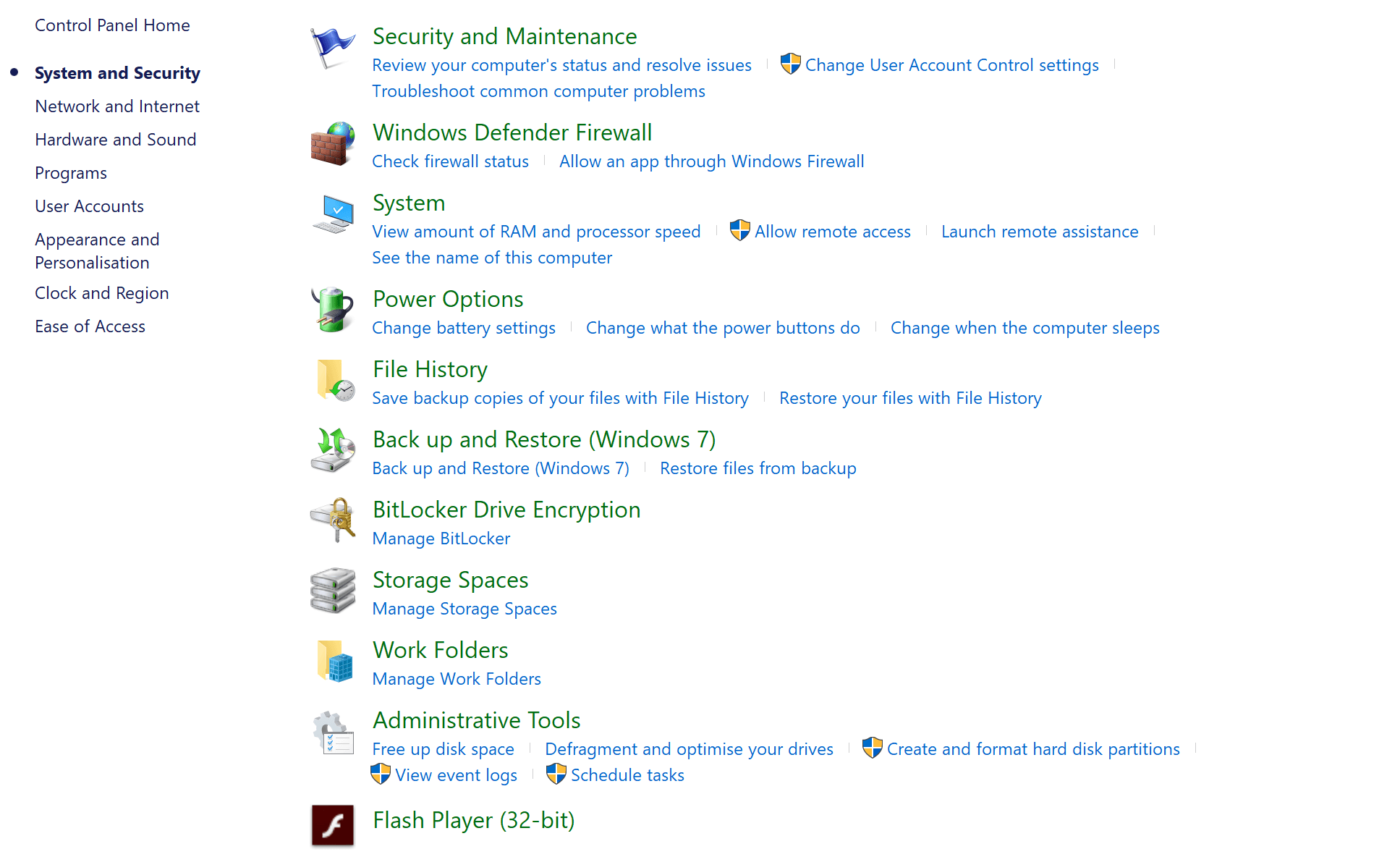
- انتقل إلى "عرض بواسطة " الخيار في الزاوية اليمنى العليا
- انقر فوق سهم القائمة المنسدلة وحدد أيقونات كبيرة
- انقر استكشاف الأخطاء وإصلاحها
- انقر مشاهدة الكل الخيار في الجزء الأيمن
- انقر الأجهزة والأجهزة
- انقر التالي لتشغيل مستكشف الأخطاء ومصلحها
اتبع الإرشادات لتشغيل مستكشف أخطاء الأجهزة والأجهزة.
سيبدأ مستكشف الأخطاء ومصلحها في اكتشاف أي مشكلات قد تكون سبب عدم عمل مفتاح # على جهاز الكمبيوتر الخاص بك.
7. تعطيل إعدادات مفاتيح التصفية
إليك كيفية القيام بذلك:
- انقر على اليمين يبدأ
- يختار لوحة التحكم
- يختار سهولة الوصول
- انقر فوق تغيير طريقة عمل لوحة المفاتيح الخاصة بك
- ابحث عن خانة الاختيار الخاصة بـ قم بتشغيل تصفية المفاتيح
- قم بإلغاء تحديده إذا كان يحتوي على علامة ، وتحقق مما إذا كانت لوحة المفاتيح تعمل مرة أخرى
تحقق مما إذا كان هذا يعمل على إصلاح مشكلة # مفتاح لا يعمل. إذا لم يكن كذلك ، انتقل إلى الحل التالي.
8. قم بإلغاء تثبيت برنامج تشغيل لوحة المفاتيح وإعادة تثبيته من موقع الشركة المصنعة على الويب
إليك كيفية القيام بذلك:
- انقر على اليمين يبدأ
- يختار مدير الجهاز
- بحث عن لوحات المفاتيح وانقر عليها لتوسيع القائمة
- انقر بزر الماوس الأيمن فوق برنامج تشغيل لوحة المفاتيح
- يختار الغاء التثبيت

- اذهب إلى القسم الفرعي للبرامج والسائقين (اعتمادًا على العلامة التجارية للكمبيوتر المحمول ، يمكن أن يتغير هذا الاسم) ، أو البحث عن السائقين باستخدام جوجل حتى تتمكن من الحصول على رابط مباشر إلى موقع الشركة المصنعة لجهازك على الويب.
- بمجرد دخولك إلى موقع الويب ، البحث والتنزيل
- قم بتثبيت برامج التشغيل المناسبة المفقودة من الكمبيوتر المحمول الخاص بك والتي يمكن أن تتسبب في مشكلة عدم عمل مفتاح #.
هل ساعدك أي من هذه الحلول في حل مشكلة # مفتاح لا يعمل؟ واسمحوا لنا أن نعرف في قسم التعليقات أدناه.
 هل ما زلت تواجه مشكلات؟قم بإصلاحها باستخدام هذه الأداة:
هل ما زلت تواجه مشكلات؟قم بإصلاحها باستخدام هذه الأداة:
- قم بتنزيل أداة إصلاح الكمبيوتر تصنيف عظيم على TrustPilot.com (يبدأ التنزيل في هذه الصفحة).
- انقر ابدأ المسح للعثور على مشكلات Windows التي قد تتسبب في حدوث مشكلات بجهاز الكمبيوتر.
- انقر إصلاح الكل لإصلاح المشكلات المتعلقة بالتقنيات الحاصلة على براءة اختراع (خصم حصري لقرائنا).
تم تنزيل Restoro بواسطة 0 القراء هذا الشهر.
![لوحة المفاتيح والماوس لا يعملان بعد تحديث Windows 10 [FIX]](/f/ad3147b63b9c4daac8e7a06ca1c13cfd.jpg?width=300&height=460)

![أفضل 6 لوحات مفاتيح للكمبيوتر الشخصي يمكن شراؤها [دليل 2021]](/f/fcdeac5a48ea434963e03e2ab8f183bd.jpeg?width=300&height=460)